Win7系统怎么设置共享
1、第一步在我们的电脑里面打开控制面板,点击网络和Internet下面的“选择家庭组和共享选项”,如下图所示:
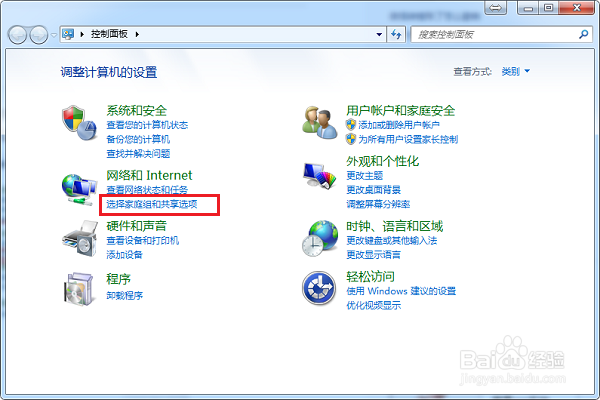
2、第二步进去家庭组界面之后,点击更改高级共享设置,进去之后将网络发现,文件和打印机共享,公用文件夹共享,文件共享连接全部启用,密码保护的共享关闭掉,具体设置如下图所示:
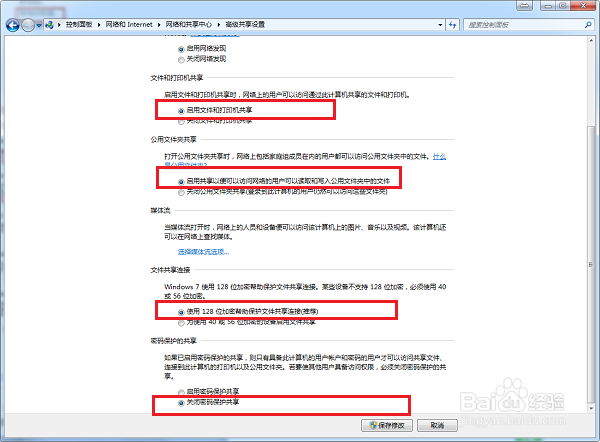
1、第一步设置好win7系统的共享之后,我们可以进行文件共享,鼠标右键要共享的文件夹,选择属性,进去属性界面之后,点击共享->共享,如下图所示:
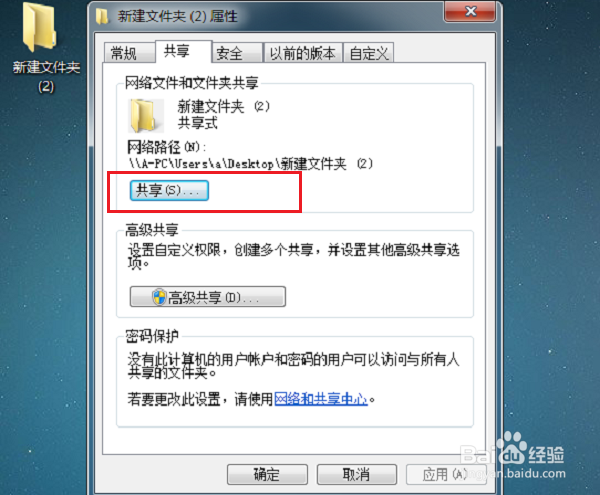
2、第二步进去文件共享界面之后,添加Everyone用户,点击共享,如下图所示:

3、第三步可以看到文件已经共享成功了,同一局域网的都可以获取到文件,如下图所示:

1、第一步我们也可以进行打印机共享,点击控制面板->硬件和声音->设备和打印机,鼠标右键要共享的打印机,点击打印机属性,如下图所示:
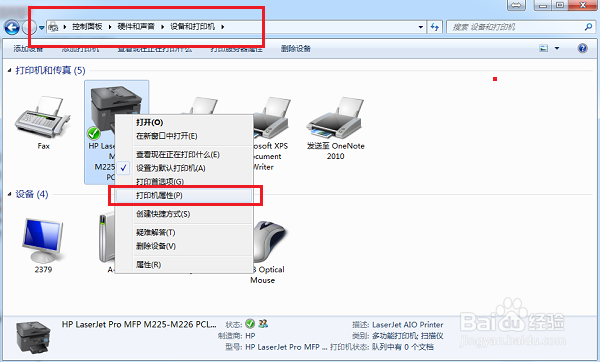
2、第二步打印机属性界面之后,点击共享,将“共享这台打印机”勾选上,点击确定,如下图所示:

声明:本网站引用、摘录或转载内容仅供网站访问者交流或参考,不代表本站立场,如存在版权或非法内容,请联系站长删除,联系邮箱:site.kefu@qq.com。
阅读量:84
阅读量:130
阅读量:155
阅读量:150
阅读量:70